

بقلم Adela D. Louie, ، آخر تحديث: March 25, 2024
هل أنت منزعج من غياب لحظات الأنمي المفضلة لديك؟ قم بتوديع تلك المشاهد المؤقتة باتباع هذه التعليمات الشاملة كيفية فحص تسجيل Crunchyroll! عندما يمتلك المرء معرفة واسعة بالأنمي، فإن هذا الدليل يعد بمثابة مصدر قيم شاشة السجلات بسهولة مع الصوت لتوثيق كل معركة مهمة، والاعتراف الصادق، والتفاعل الفكاهي.
ستسهل هذه المجموعة التفصيلية من التعليمات إجراءً مباشرًا، مما يلغي الحاجة إلى الاعتماد فقط على الذاكرة في المستقبل. دعنا نساعدك على تذكر الأنمي المفضل لديك ومشاركته بسهولة. انغمس في تجربة عالم Crunchyroll الآسر داخل شاشتك!
الجزء 1. نظرة عامة: ما هو Crunchyroll؟الجزء 2. كيفية تسجيل شاشة Crunchyroll على جهاز الكمبيوتر بدون شاشة سوداءالجزء 3. طرق حول كيفية فحص تسجيل Crunchyroll على أجهزة مختلفةالجزء 4. الأسئلة الشائعة حول تسجيل Crunchyrollوفي الختام
العديد من الأفراد الذين يستمتعون بالمانجا والأنيمي يحبونهم Crunchyroll، وهو مزود بث مباشر عبر الإنترنت يمكنه تلبية احتياجاتهم. وهي تبرز كوجهة رئيسية لمحبي الرسوم المتحركة اليابانية في جميع أنحاء العالم بفضل مجموعتها الضخمة من برامج وأفلام الرسوم المتحركة المسجلة رسميًا، إلى جانب الإنتاجات الأصلية.
بالإضافة إلى الرسوم المتحركة، لدى Crunchyroll مجموعة واسعة من المانغا. يمكن للمستخدمين الوصول على الفور إلى أحدث الحلقات والمجلدات من سلسلة المانجا الشهيرة. وهذا لا يمكّن المعجبين من الانغماس في تعديلات الرسوم المتحركة المحبوبة فحسب، بل يمكّنهم أيضًا من استكشاف المادة المصدر بشكل مباشر.
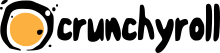
تعمل Crunchyroll ضمن إطار عمل قائم على الاشتراك، وتوفر مستويات عضوية مجانية ومتميزة. في حين أن العضوية المجانية لمدة 14 يومًا تمنح الوصول إلى مكتبة المحتوى المقيدة المدعومة بالإعلانات، فإن المشتركين المميزين يستمتعون بالبث بدون إعلانات، والإصدار المبكر للحلقات الجديدة، والمواد الحصرية.
لما يتمتع به من ميزات رائعة وتصميم سهل الاستخدام، مسجل الشاشة فون دوج هو الخيار الأفضل لتسجيل Crunchyroll على جهاز الكمبيوتر. يمكن للمستخدمين تنزيل مقاطع فيديو عالية الجودة من Crunchyroll بسهولة وسلاسة لأنه يعمل بدون أي مشاكل.
يتأكد FoneDog Screen Recorder من أن جلسات التسجيل تسير بسلاسة من خلال السماح للمستخدمين بتغيير الإعدادات لتناسب أذواقهم. نظرًا لأنه موثوق ويعمل بشكل جيد، فهو أفضل أداة لتسجيل برامجك وأفلامك المفضلة بسهولة وسرعة من Crunchyroll. إنها أيضًا أفضل طريقة لذلك تسجيل شاشة جهاز الكمبيوتر الخاص بك.
تحميل مجانا
للنوافذ
تحميل مجانا
لأجهزة ماكينتوش العادية
تحميل مجانا
بالنسبة إلى M1 و M2 و M3
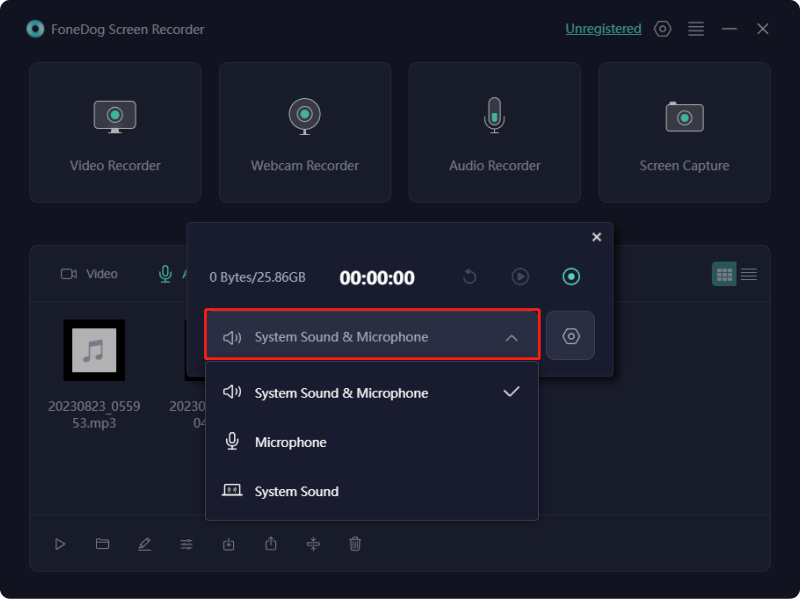
لسوء الحظ، لا يسمح Crunchyroll بالتنزيلات إلا إذا كنت مسجلاً في أحد اشتراكاتهم المميزة. بالإضافة إلى ذلك، لا يمكن الوصول إلى هذه الاشتراكات إلا لمستخدمي الأجهزة المحمولة. لحسن الحظ، يقدم هذا القسم بدائل متنوعة للحصول على حلقاتك المفضلة من Crunchyroll. علاوة على ذلك، سوف نقوم بالمساعدة كيفية فحص تسجيل Crunchyroll الحلقات باستخدام أفضل الطرق المتاحة لك. التحقق منها أدناه:
توفر ميزة تسجيل شاشة Android المدمجة طريقة مباشرة لالتقاط مقاطع فيديو Crunchyroll دون الاعتماد على تطبيقات الطرف الثالث. ومع ذلك، فهو لا يوفر وظائف التسجيل أو التحرير المتقدمة. فيما يلي خطوات تسجيل Crunchyroll على Android:
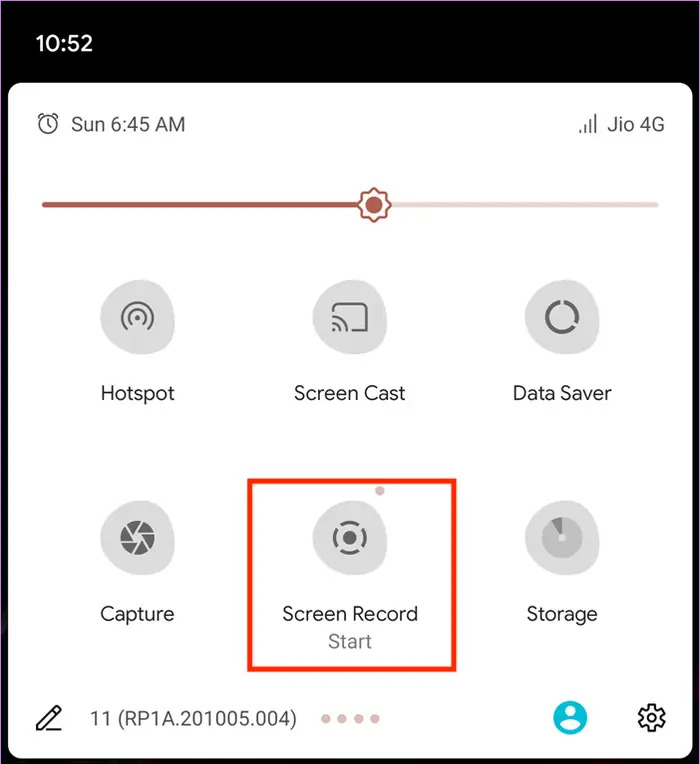
تعمل وظيفة تسجيل الشاشة المدمجة في iPhone بسلاسة لالتقاط المحتوى من Crunchyroll ولكنها تفتقر إلى خيارات التخصيص المتقدمة. توفر تطبيقات الطرف الثالث مرونة أكبر ولكن إليك كيفية تسجيل Crunchyroll على جهاز iPhone الخاص بك:
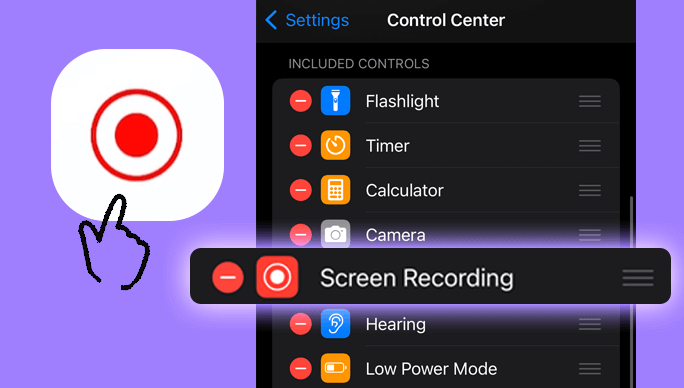
يبرز Apple QuickTime Player باعتباره تطبيقًا متميزًا يمكن الوصول إليه عبر جميع أجهزة Apple. يأتي مثبتًا مسبقًا ويسهل تشغيل مقاطع الفيديو وكذلك الملفات الصوتية. استخدمه على نظام Mac الخاص بك لالتقاط شاشة Crunchyroll دون عناء. العملية واضحة ومباشرة، مما يسمح لك بالحفاظ على مقاطع الفيديو الخاصة بك بتنسيق MOV عالي الدقة.

نوافذ 10 يتوفر للأفراد خيار استخدام مسجل الشاشة المدمج المعروف باسم Xbox Game Bar لالتقاط مقاطع الفيديو. قد لا تكون على علم بوجودها بعد، ولكنها تمكنك من التقاط الدقائق العشر السابقة من جلسة اللعب الخاصة بك بسهولة أثناء انشغالك النشط. بالإضافة إلى ذلك، يمكن استخدامه لتسجيل المحتوى من Crunchyroll لمدة أقصاها 10 ساعات بمعدل 4 إطارًا في الثانية. فيما يلي تعليمات سهلة حول استخدام Xbox Game Bar:
Windows"و"G" الموجودة على لوحة المفاتيح للوصول إلى Xbox Game Bar وعرض معاينات كل عنصر واجهة مستخدم في القائمة العلوية.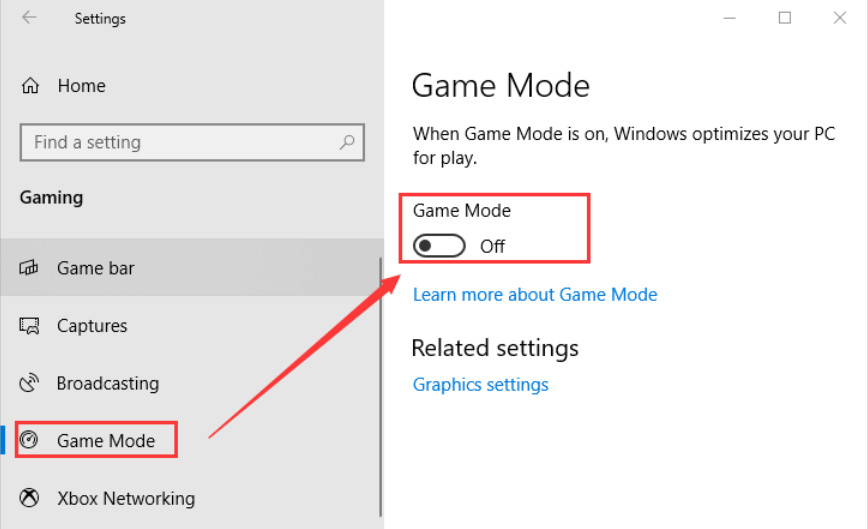
ومع ذلك، يتم تقديم المشاهدة دون اتصال بالإنترنت حصريًا للمشتركين المميزين في Crunchyroll Mega Fan وCrunchyroll Ultimate Fan. لا يستطيع مستخدمو الإصدار المجاني الوصول إلى هذه الميزة. لذلك، يمكن للمرء اختيار استخدام أداة تنزيل الفيديو للحصول على الحلقات المطلوبة أو اللجوء إلى تسجيل الشاشة لالتقاطها.
لا، لقد تم تطبيقه لمنع توزيع لقطات الشاشة. ويندرج هذا الإجراء ضمن نطاق قيود الاستخدام العادل في مثل هذه الحالات.
النظر في استخدام مسجل الشاشة فون دوج لتسهيل تسجيل الشاشة على التطبيقات المقيدة. من المهم ملاحظة أن التسجيلات التي تم إجراؤها باستخدام هذه الأداة لا يمكن استخدامها لأغراض تجارية.
تحميل مجانا
للنوافذ
تحميل مجانا
لأجهزة ماكينتوش العادية
تحميل مجانا
بالنسبة إلى M1 و M2 و M3
في بعض الأحيان، قد يعرض Crunchyroll شاشات سوداء أثناء البث عبر Google Chrome. من المحتمل أن يكون هذا ناتجًا عن امتداد مستخدم في متصفحك يتعارض مع وظائف Crunchyroll.
يوصى بإلغاء تنشيط أي مكونات إضافية لحظر الإعلانات، وتجربة متصفح بديل، والتأكد من تحديث المتصفح، وتشغيل المتصفح في وضع التصفح المتخفي، ومسح ذاكرة التخزين المؤقت والبيانات للمتصفح، والتحقق من اتصالك بالإنترنت، وتعطيل تسريع الأجهزة.
الناس اقرأ أيضاأفضل مسجل شاشة مجاني: التقاط شاشتك مجانًاالدليل الكامل: كيفية تسجيل الشاشة على جهاز Macbook Air بالصوت
في الختام، اتقان كيفية فحص تسجيل Crunchyroll يفتح عالمًا من الإمكانيات لعشاق الرسوم المتحركة. بفضل المعرفة المكتسبة من هذا الدليل، يمكنك التقاط لحظاتك المفضلة والاحتفاظ بها بسهولة، مما يضمن أنها دائمًا في متناول يدك لزيارتها مرة أخرى أو مشاركتها مع زملائك المعجبين.
تجعل خيارات موثوقية FoneDog Screen Recorder منه الخيار الأمثل لأي شخص يتطلع إلى تسجيل مقاطع فيديو Crunchyroll بدون متاعب. استمتع بمشاهدة البث المباشر، وأتمنى أن تكون مغامراتك في Crunchyroll لا تُنسى إلى الأبد!
اترك تعليقا
تعليق
شاشة مسجل
برنامج قوي لتسجيل الشاشة لالتقاط شاشتك باستخدام كاميرا الويب والصوت.
مقالات ساخنة
/
مثير للانتباهممل
/
بسيطصعبة
:شكرا لك! إليك اختياراتك
Excellent
:تقييم 4.8 / 5 (مرتكز على 66 التقييمات)